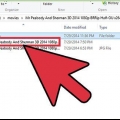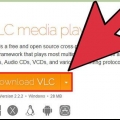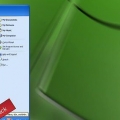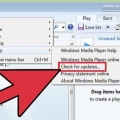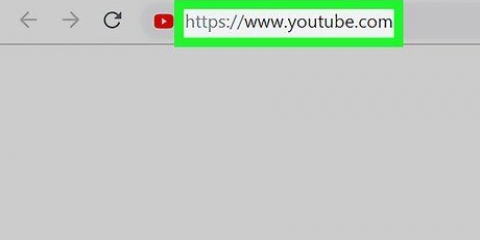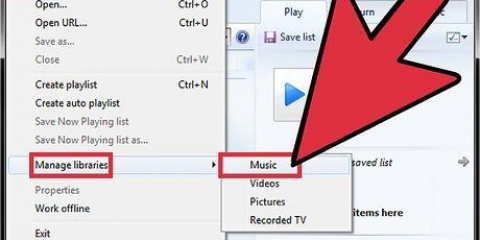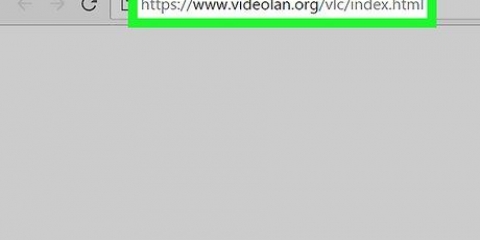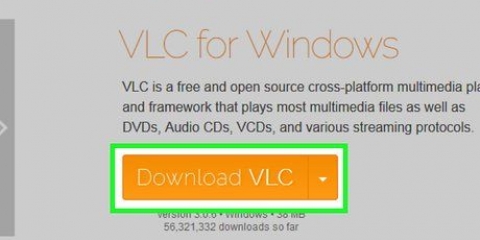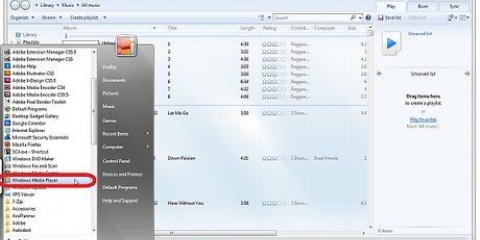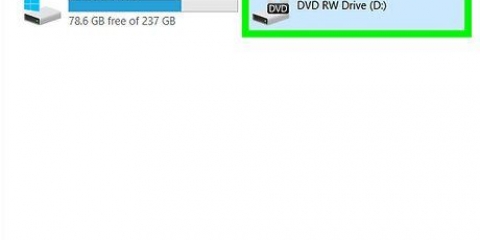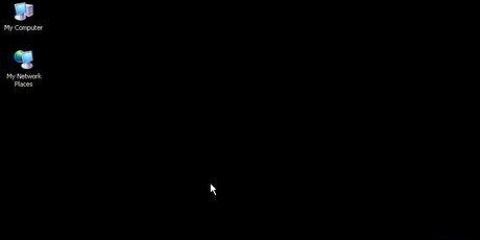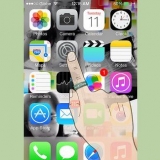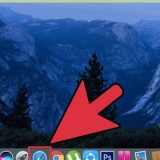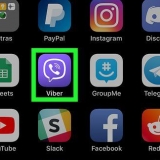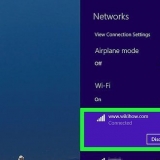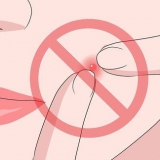se il DVD proviene da un`altra regione, è probabile che il disco non venga riprodotto. Questo perché le regioni sono codificate nei lettori DVD per prevenire la pirateria. Per riprodurre DVD da una regione diversa, sarà necessario eseguire il flashing del firmware del lettore DVD, operazione non consigliata a meno che non sia assolutamente necessario. Se hai installato un altro lettore DVD, potrebbe interferire con Windows Media Player. Utilizzare l`altro lettore DVD o rimuovere quel programma in modo che Windows Media Player funzioni di nuovo correttamente. Il tuo lettore DVD potrebbe essere danneggiato. Se questo è il caso, è necessario un sostituto. Vedere Installazione di un`unità DVD Per maggiori informazioni.






Il tuo lettore DVD può riprodurre solo DVD della stessa regione. Se stai cercando di riprodurre un DVD di importazione, potresti dover approfondire un po` il flashing del firmware del tuo lettore DVD. Se il tuo lettore DVD non funziona, non sarà in grado di riprodurre i DVD. Potrebbe essere necessario installare un nuovo lettore DVD in questo caso. leggere Installazione di un`unità DVD Per maggiori informazioni.
Riproduzione di un dvd con windows media player
Contenuto
Microsoft rende un po` confusa la riproduzione di DVD, perché alcune versioni di Windows la supportano e altre no. Se utilizzi Windows 8 o 10, devi installare un software separato. Se utilizzi Windows 7, di solito puoi riprodurre DVD senza problemi. Se usi XP o Vista, otterrai il miglior risultato anche usando un altro giocatore.
Passi
Metodo 1 di 3: Windows 10 e 8

1. Scarica un lettore multimediale. Windows 10 e 8 non sono dotati di supporto per DVD o Blu-Ray. Microsoft ha interrotto il supporto per la riproduzione di video su supporto ottico, quindi non è più possibile riprodurre DVD in Windows Media Player. Non c`è modo di attivarlo senza pagare il lettore DVD ufficiale da Windows Store, quindi avrai bisogno di un altro lettore multimediale come VLC o MPC-HC. Questi lettori offrono anche un supporto molto più solido per altri formati video, come MKV. Microsoft in passato ha offerto un aggiornamento a Windows 8 che ha reso nuovamente possibile la riproduzione di DVD, ma non è più disponibile.
- VLC è uno dei lettori video più popolari e può riprodurre DVD e vari dischi Blu-Ray. Puoi scaricare VLC gratuitamente da videolan.org/vlc. VLC è un lettore open source e non contiene pubblicità o spyware.
- MPC-HC (Media Player Classic) è un altro popolare lettore multimediale. Puoi scaricarlo gratuitamente da mpc-hc.org. Come VLC, MPC-HC è un programma open source e non contiene adware.

2. Installa il lettore multimediale. Esegui il programma di installazione dopo il download per installare il tuo nuovo lettore multimediale. La maggior parte degli utenti può lasciare le impostazioni predefinite. Il nuovo lettore multimediale diventerà il lettore multimediale predefinito per la maggior parte dei file multimediali, qualcosa che puoi personalizzare durante l`installazione.

3. Inserisci il DVD che desideri guardare. A seconda delle tue impostazioni, potresti ricevere notifiche per avviare il tuo nuovo lettore multimediale.

4. Aprire il lettore multimediale se non viene richiesto di avviare il programma. Se non ricevi un messaggio per avviare il tuo nuovo lettore quando inserisci il DVD, avvia il programma dal menu Start.

5. Apri il disco. Fare clic sul menu Media o File e selezionare Carica disco. Seleziona il tipo di disco che hai inserito (DVD, Blu-Ray) e seleziona l`unità. La riproduzione del DVD inizierà.

6. Se non riesci a riprodurre il disco, utilizza il lettore multimediale fornito con il lettore DVD. La maggior parte dei lettori DVD e Blu-Ray sono dotati di software di riproduzione multimediale. È possibile utilizzare questi programmi se il disco non funziona in un lettore di terze parti. Questo è più comune con i dischi Blu-Ray che con i DVD, poiché hanno una protezione dalla copia più pesante.
Se non disponi del software fornito con il lettore DVD, di solito puoi trovare una versione gratuita sul sito Web del produttore. Il software potrebbe essere già installato sul tuo computer e può essere trovato nella sezione "Tutti i programmi" del menu o della schermata Start.
Metodo 2 di 3: Windows 7

1. Controlla la versione di Windows 7 in esecuzione. Windows 7 Home Premium, Ultimate ed Enterprise sono dotati della possibilità di riprodurre DVD. Sarai in grado di riprodurre DVD in Windows Media Player senza problemi. Tuttavia, Home Basic e Starter non hanno questa opzione e per questo è necessario un altro giocatore.
- Puoi vedere rapidamente quale versione di Windows hai premendo ⊞ vincere+pausa e guarda la sezione "Versione Windows" nella finestra di sistema che appare.

2. Inserisci il DVD e apri Windows Media Player. Se stai utilizzando una versione di Windows 7 che supporta la riproduzione di DVD, dovresti essere in grado di riprodurre quel DVD in Windows Media Player o Windows Media Center senza alcun problema.

3. Scopri dove si trova il problema quando un DVD non viene riprodotto. Ci sono alcuni motivi per cui un DVD potrebbe non essere riprodotto in Windows 7:

4. Installa un lettore di terze parti se non riesci a far funzionare Windows Media Player. Ci sono buone probabilità che un programma come VLC-player o MPC-HC sia in grado di riprodurre un DVD se non funziona con Windows Media Player. Puoi scaricare VLC gratuitamente da videolan.org/vlc e senza MPC-HC mpc-hc.org. Entrambi sono open source e privi di spyware.
Una volta installato il programma, utilizzalo per caricare il tuo DVD. Questi programmi non sono utili se il DVD proviene da un`altra regione, ma i DVD della tua regione di solito non dovrebbero essere un problema.
Metodo 3 di 3: Windows XP e Vista

1. Scarica un lettore video non Microsoft. Sebbene sia possibile installare un pacchetto di codec o un decoder per abilitare la riproduzione di DVD in Windows Media Player, costano denaro o contengono adware. È molto più semplice riprodurre i tuoi DVD in XP o Vista con un altro lettore multimediale. Ti consente di riprodurre praticamente qualsiasi formato video, incluso il popolare MKV.
- I due player più famosi sono VLC e MPC-HC. Entrambi sono gratuiti, open source e non contengono spyware. Puoi scaricare VLC da videolan.org/vlc e MPC-HC da mpc-hc.org.

2. Installa il programma scaricato. Esegui il programma di installazione e segui le istruzioni sullo schermo. Nessuno dei due programmi installerà spyware se hai scaricato il software direttamente dal sito Web ufficiale. La maggior parte degli utenti può lasciare invariate le impostazioni predefinite.

3. Inserisci il DVD che desideri guardare. Inserisci il DVD nel lettore DVD del tuo computer. Assicurati che questo lettore sia in grado di riprodurre DVD.

4. Avvia il tuo nuovo programma se ciò non accade automaticamente. Potrai trovare il tuo nuovo lettore multimediale nel menu Start o sul desktop. Esegui il programma se non si verifica automaticamente quando inserisci il DVD.

5. Inizia a riprodurre il DVD. Fare clic sul pulsante Riproduci nel lettore multimediale per riprodurre il DVD. Potrebbe essere necessario selezionare l`unità disco prima di riprodurre il DVD.

6. Scopri dove si trova il problema quando un DVD non viene riprodotto. A volte un DVD non viene riprodotto, per diversi motivi:
Articoli sull'argomento "Riproduzione di un dvd con windows media player"
Condividi sui social network:
Simile
Popolare